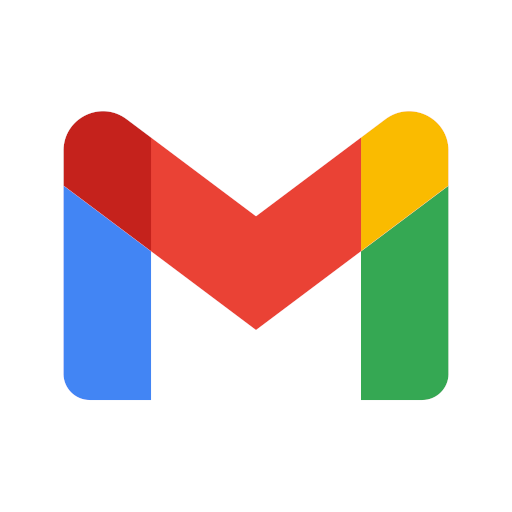Hiện có rất nhiều công cụ để hỗ trợ bạn đăng nhập Email và quản lý Email. Trong đó không thể bỏ qua Gmail, một công cụ khá mạnh mẽ và không xa lạ với bất kỳ ai. Trong bài viết này POWERNET sẽ hướng dẫn bạn sử dụng Gmail cho việc đăng nhập tài khoản Email Domain. Hãy cùng mình theo dõi và thực hiện nhé.
Lưu ý: Để sử dụng mail bắt buộc tên miền của bạn phải được cập nhật các bản ghi DNS kết nối với máy chủ mail thì mail khi tạo và sử dụng mới có hiệu lực. Nếu bạn chưa trỏ hãy xem tài liệu tại link bên dưới để thực hiện.
Bước 1: Mở cài đặt Gmail
Bạn truy cập vào Cài đặt của Gmail
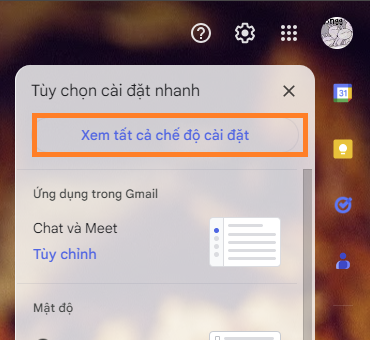
Sau đó chọn Tài khoản & Nhập sau đó chọn Thêm địa chỉ email khác như ảnh đính kèm
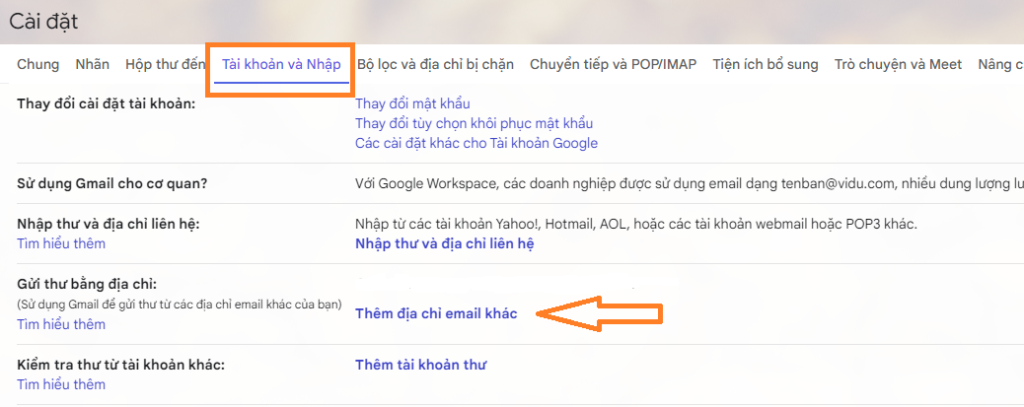
Bước 2: Thêm tài khoản Mail và đăng nhập
Lúc này, một cửa sổ sẽ hiện ra, bạn nhập địa chỉ Email muốn kết nối vào Gmail và nhấn vào Bước tiếp theo
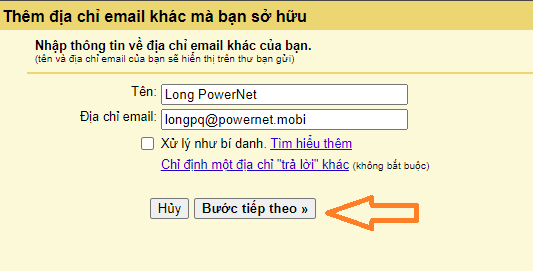
Tiếp theo, bạn điền các thông tin như sau và nhấn Thêm tài khoản
- Máy chủ SMTP: sv1123.powernet.vn
- Tên người dùng: Email bạn muốn cấu hình vào Gmail
- Mật khẩu: Mật khẩu của tài khoản Email bạn đang muốn cấu hình vào Gmail
- Cổng: 465
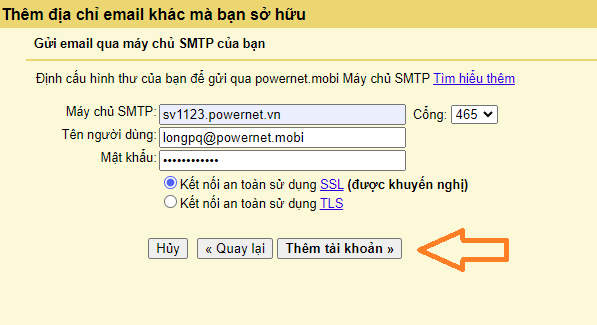
Khi bạn nhấn vào Thêm tài khoản, một cửa sổ mới sẽ hiện ra yêu cầu xác thực. Lúc này bạn truy cập vào Email của mình và dùng mã CODE mà hệ thống gửi đến để xác thực cho tài khoản
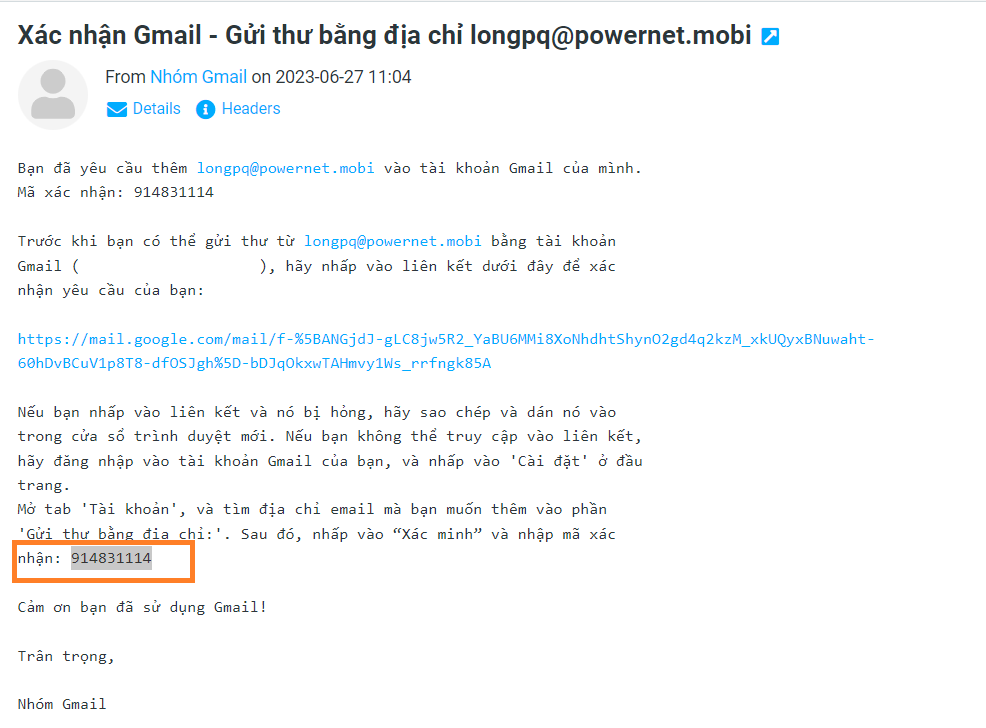
Dán mã code và ô xác nhận để xác nhận cho tài khoản. Nhấn Xác Minh để hoàn tất.
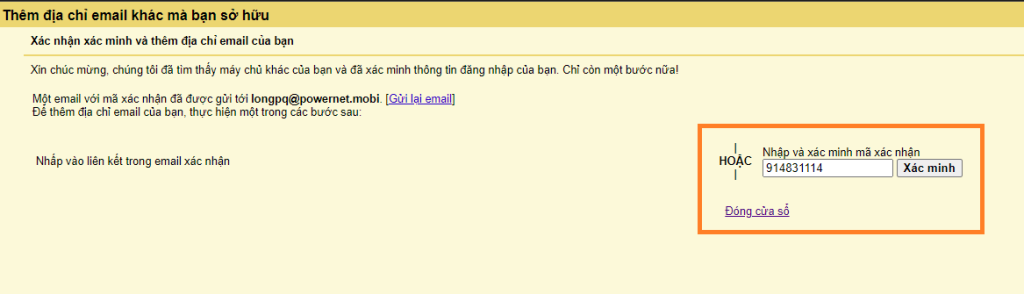
Bước 3: Thêm địa chỉ nhận Email cho Gmail. Bạn quay lại Tài khoản & Nhập sau đó chọn Nhận thư và địa chỉ liên hệ như hình
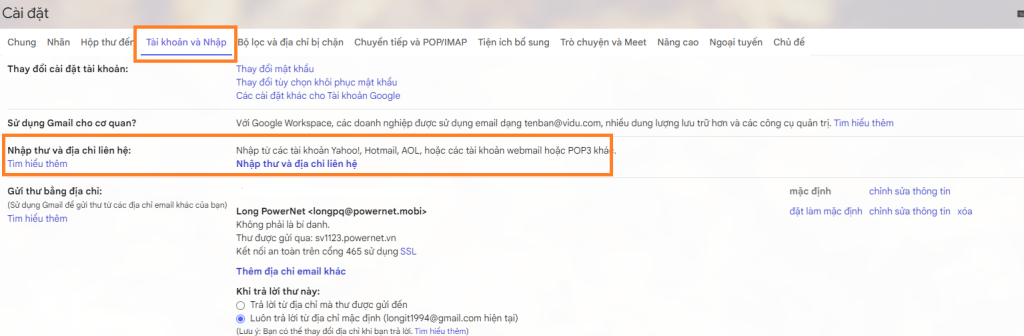
Một cửa sổ sẽ hiện ra, bạn điền Email mà bạn muốn thêm vào và nhấn Tiếp tục
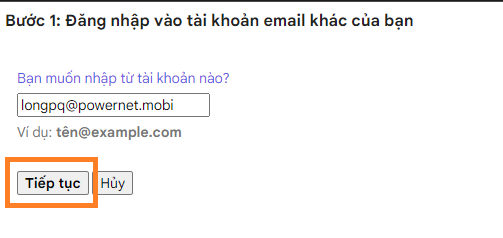
Bước 4: Nhập thông tin cho tài khoản mà bạn muốn thêm vào và nhấn tiếp tục
- Tên người dùng POP: Là Email bạn muốn nhận thông tin Mail khi có người gửi đến
- Máy chủ POP: sv1123.powernet.vn
- Cổng: 995
- Mật khẩu: Bạn nhập mật khẩu Email bạn muốn nhận thông tin Mail khi có người gửi đến
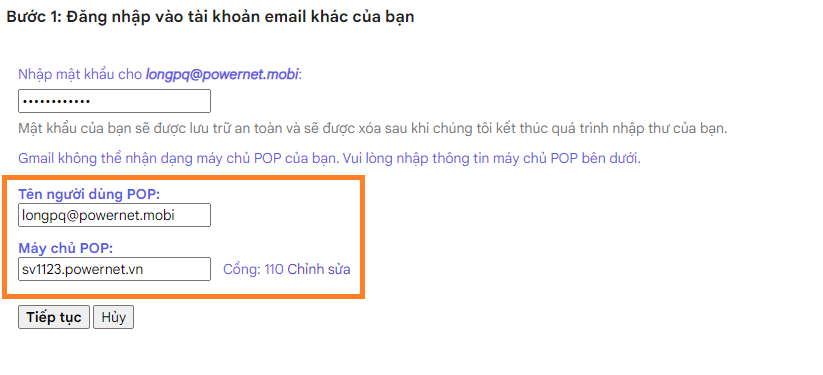
Sau khi nhấn Tiếp tục, hệ thống sẽ chuyển qua 1 cửa sổ mới, tại đây bạn có thể bật tắt các tùy chọn -> Nhấn vào Bắt đầu nhập
Tại mục này bạn nên tích vào ô Để lại một bản sao của thư đã truy xuất trên máy chủ
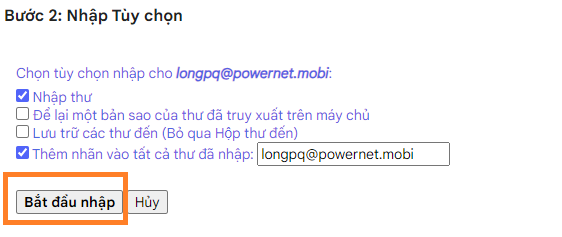
Cuối cùng, hệ thống sẽ báo hoàn tất

Vậy là bạn đã có thể gửi và nhận Email bằng Email tên miền trực tiếp trên giao diện của Gmail.
Chúc các bạn thao tác thành công.